Cuáles son los controles y cómo se juega a Minecraft
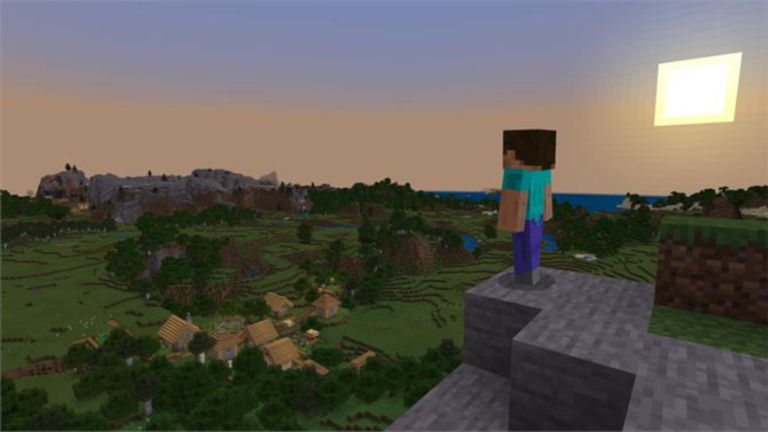
Si nunca has jugado a Minecraft, debes saber que es un juego que ofrece una libertad absoluta. Tienes frente a ti un enorme mundo que explorar o que incluso modificar a tu merced desde una cámara en primera persona. Hay tantas posibilidades que, de hecho, te invitamos a echar un vistazo a nuestra completa guía de Minecraft para aprender lo primero que hay que hacer en Minecraft o cómo jugar en PC, PS4 o Xbox One. El jugador puede utilizar el teclado o mando para moverse e interactuar con el entorno, pero ¿cuáles son las teclas útiles de Minecraft? Te contamos todo a continuación.
Para empezar a jugar a este título, necesitas conocer sus controles. No obstante, antes de adentrarnos en eso, vamos a explicarte cómo se juega a Minecraft exactamente. ¿Qué haces?, ¿cuál es tu propósito? Hay mucha tela que cortar, o mucho bloque que recolectar, pero lo vamos a hacer todo de forma ordenada para que te enteres bien.
Cómo se juega a Minecraft
Ya estás dentro del menú principal del juego, pero no sabes por dónde empezar. Lo primero que debes saber es que hay diferentes modos de juego en Minecraft. En este apartado nos vamos a limitar a explicar cómo se juega en Modo Supervivencia, ya que es la aventura principal que puedes jugar en solitario o con amigos; pero también hay otras modalidades muy interesantes.
Dentro del menú de juego, tienes que pulsar en la opción para crear una partida y elegir el modo Supervivencia. Hecho eso, comenzará tu auténtica odisea como jugador en este mundo de bloques.
Minecraft es un juego en primera persona en el que te mueves por una enorme extensión de terreno en la que se encuentran diferentes biomas. Puedes recorrer praderas, escalar picos nevados, adentrarte en junglas o perderte por desiertos; pero, sobre todo, puedes excavar, crear minas o introducirte en cuevas que se adentren en lo más profundo de este mundo.
Todo eso, mientras recolectas recursos, construyes y crafteas, encuentras poblados, comercias con aldeanos, peleas contra enemigos e incluso controlas tu hambre comiendo de vez en cuando. Debes saber que hay una norma básica: durante el día el peligro es mínimo, pero, por la noche es cuando salen los monstruos. Puedes encontrarte con zombis que te persigan, Creepers explosivos y hasta Endermans que te atacan si les miras a los ojos.
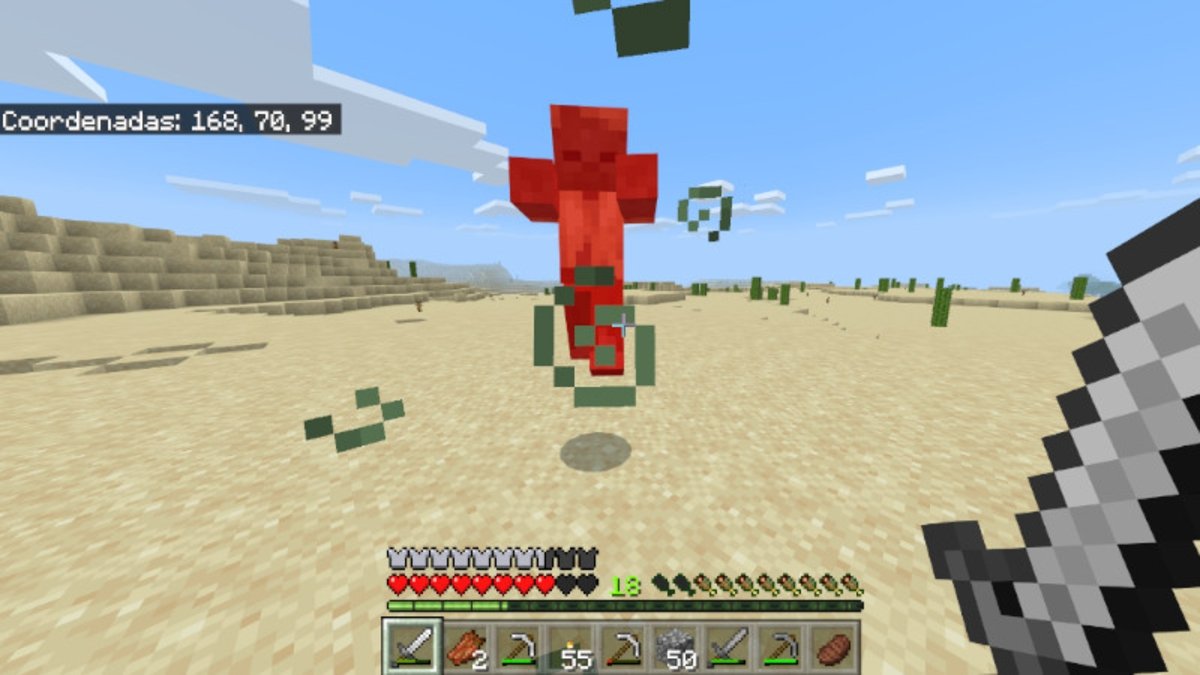
Este zombi tan majo puede envenenarte
Enemigos con los que puedes combatir usando armas tanto de corta como de larga distancia, o hasta hechizos una vez hayas avanzado bastante en la partida. Si los derrotas, adquieres experiencia, subes de nivel y puedes conseguir más recursos para hacer creaciones todavía más originales y diferentes. Aun así, debes ir con cuidado.** Si te matan, reaparecerás en el último refugio en el que estuviste y perderás todos los objetos**, solo los recuperarás si vuelves a donde moriste y lo recoges todo.
Menudo cóctel, ¿verdad? No te preocupes, cuando llega la noche puedes dormir en una cama y descansar, recuperando vida y volviendo a ser de día para seguir explorando con algo más de tranquilidad. Cada uno juega a Minecraft como prefiere, y lo mejor es que puede hacerlo tanto en solitario como con amigos, y que la experiencia nunca se acaba.
Minecraft no tiene final, aunque sí te lo puedes “pasar” venciendo al Ender Dragón; pero es un juego infinito. El único límite lo ponéis tú y tu imaginación.
Controles de Minecraft

Así es el menú de controles de Minecraft para Xbox One
Como ya hemos adelantado, puedes jugar a Minecraft en ordenadores, pero también tienes acceso a él en cualquier consola disponible actualmente. Tengas una Nintendo Switch, una PS4, una Xbox One o un smartphone, tienes la ocasión de explorar este mundo de bloques con tu personaje con un patrón de movimiento muy sencillo. Así se maneja Minecraft en cada plataforma:
Controles en PC
El control de Minecraft en PC combina el uso del teclado y el ratón, aunque también puedes jugar con un mando si lo conectas y configuras. Es totalmente modificable a través de los ajustes del juego, aunque la configuración estándar es la que tienes a continuación:
- Teclas W/S/A/D - Movimiento hacia adelante, detrás, izquierda y derecha.
- Botón izquierdo del ratón - Atacar/Destruir.
- Botón derecho del ratón - Usar objeto/Colocar bloque.
- Botón central del ratón - Coger un bloque.
- Espacio - Saltar.
- Control - Correr (también puedes pulsar dos veces hacia adelante y mantener la segunda vez).
- Shift - Agacharse.
- E - Abrir el inventario.
- Q - Soltar un objeto.
- Z - Efecto de criatura.
- T - Abrir el chat.
- F5 - Cambio de cámara.
- [ - Abrir pestaña de menú izquierda.
- ] - Abrir pestaña de menú derecha.
- Números del 1 al 9 - Acceso a ranuras rápidas del 1 al 9.
Controles en consolas
Para ver los controles de Minecraft en consolas, vamos a repasar la configuración en las principales plataformas, aunque recordamos que se puede modificar en los ajustes del juego, al igual que en PC.
Controles en PS4
- Stick analógico izquierdo - Movimiento hacia adelante, detrás, izquierda y derecha.
- R2 - Atacar/Destruir.
- L2 - Usar objeto/Colocar bloque.
- Cuadrado - Fabricar.
- X - Saltar.
- L3 - Correr.
- Círculo - Agacharse.
- Triángulo - Abrir el inventario.
- D-Pad abajo - Soltar un objeto.
- D-Pad izquierda - Efecto de criatura.
- D-Pad derecha - Abrir el chat.
- D-Pad arriba - Cambio de cámara.
- Panel táctil - Abrir notificación.
- L1 - Cambiar hacia objeto de la izquierda.
- R1 - Cambiar hacia objeto de la derecha.
Controles en Nintendo Switch
- Stick analógico izquierdo - Movimiento hacia adelante, detrás, izquierda y derecha.
- ZR - Atacar/Destruir.
- ZL - Usar objeto/Colocar bloque.
- Y - Fabricar.
- A - Saltar.
- LS - Correr.
- B - Agacharse.
- X - Abrir el inventario.
- D-Pad abajo - Soltar un objeto.
- D-Pad izquierda - Efecto de criatura.
- D-Pad derecha - Abrir el chat.
- D-Pad arriba - Cambio de cámara.
- Botón Menos - Abrir notificación.
- L - Cambiar hacia objeto de la izquierda.
- R - Cambiar hacia objeto de la derecha.
Controles en Xbox One
- Stick analógico izquierdo - Movimiento hacia adelante, detrás, izquierda y derecha.
- RT - Atacar/Destruir.
- LT - Usar objeto/Colocar bloque.
- X - Fabricar.
- A - Saltar.
- LS - Correr.
- B - Agacharse.
- Y - Abrir el inventario.
- D-Pad abajo - Soltar un objeto.
- D-Pad izquierda - Efecto de criatura.
- D-Pad derecha - Abrir el chat.
- D-Pad arriba - Cambio de cámara.
- Botón de menú - Abrir notificación.
- LB - Cambiar hacia objeto de la izquierda.
- RB - Cambiar hacia objeto de la derecha.
Controles en Móvil
El control en teléfonos móviles y tablets de Minecraft cambia, dado que el juego recurre a una interfaz táctil. Aun así, es bastante fácil de manejar y requiere poco tiempo prepararse. Si vas a jugar a través de tu smartphone, estos son los controles que vas a encontrar:
- Flechas - Movimiento hacia adelante, detrás, izquierda y derecha.
- Deslizar el dedo por la pantalla - Mover la cámara.
- Símbolo cuadrado - Saltar (el personaje también salta automáticamente al llegar a un bloque).
- Tocar en un área - Coloca un bloque donde pulses (si está activo Split, se colocará donde apunte la * cruz).
- Mantener pulsado una zona - Rompe el bloque sobre el que se pulse una vez se llena la barra (si está activo Split, se romperá el bloque al que apuntes).
- Tocar un enemigo - Ataca al enemigo automáticamente (con Split atacarás al enemigo al que apuntes).
- Pulsar un objeto/mantener pulsado un objeto - Así utilizas el ítem, depende del tipo de objeto que sea, tendrás que hacer una cosa u otra.